手机现在是用户日常生活中不必可少的移动设备,给用户带来了许多的便利,并且改变了用户处理事务的方式方法,用户在遇到需要处理的事务时,都会在手机上来解决,因为大部分的日常事务都开通了线上服务,所以手机对用户来说变得越来越重要,当用户在使用iPhone手机时,就可以按照需求来解决相关的事务,当然用户在使用的过程中也可以根据自己的需求来设置相关功能,最近小编看到有用户问到了iPhone手机怎么设置黑色界面的问题,这个问题其实很简单,用户直接设置手机的深色模式即可实现,那么下面就和小编一起来看看问题详细的操作过程吧,一定可以解决好大家的问题,希望对用户有帮助。

1.用户解锁iPhone手机,接着在桌面上点击设置图标,将会进入到设置页面上选择其中的显示与亮度选项

2.在打开的显示与亮度页面中,用户可以看到有自动、原彩显示、夜览等选项,需要在外观板块中勾选深色选项即可解决

3.设置成功后,用户就会发现手机界面的颜色已经变成黑色了,如图所示

用户在iPhone手机中可以按照使用习惯来设置自己需要的功能或是模式,例如用户对手机的界面颜色不是很满意时,就可以在设置页面中找到显示与亮度选项,接着在打开的显示与亮度页面中选择深色外观即可设置成功,因此有需要要的用户可以跟着小编的步骤操作起来。、
 快手婴儿特效设置教程图
快手婴儿特效设置教程图 配备 Intel Arc 显卡的三星
配备 Intel Arc 显卡的三星 宏碁发布下一代Swift 5笔记
宏碁发布下一代Swift 5笔记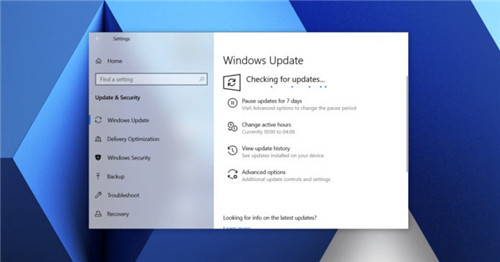 Windows10 October 2020更新现已
Windows10 October 2020更新现已 win11专业版兼容性:为所有
win11专业版兼容性:为所有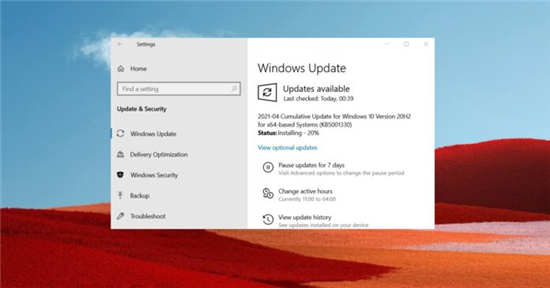 Windows10 KB5001330补丁:请注
Windows10 KB5001330补丁:请注 2019淘宝淘宝章鱼大作战活
2019淘宝淘宝章鱼大作战活 比较常见的电脑病毒有哪
比较常见的电脑病毒有哪 vampire survivors骷髅莫塔西奥
vampire survivors骷髅莫塔西奥 《极圈以南》配置要求高
《极圈以南》配置要求高 刀剑神域黑衣剑士王牌哪
刀剑神域黑衣剑士王牌哪 祺祥hd7850驱动黑屏解决方
祺祥hd7850驱动黑屏解决方 讯景显卡怎么样
讯景显卡怎么样 笔记本电脑屏幕偏色解决
笔记本电脑屏幕偏色解决 任天堂eshop 2811-1028错误代
任天堂eshop 2811-1028错误代 win7显示文件夹后缀的方法
win7显示文件夹后缀的方法 win7 0xc000007b蓝屏解决方法
win7 0xc000007b蓝屏解决方法 Excel表格添加作者名字的方
Excel表格添加作者名字的方 excel改变表格整体底色的
excel改变表格整体底色的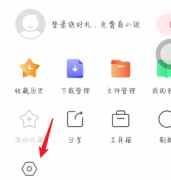 搜狗浏览器如何更改浏览
搜狗浏览器如何更改浏览 支付宝钻石会员需要多少
支付宝钻石会员需要多少 路由器wan口获取不到ip地址
路由器wan口获取不到ip地址 腾达(Tenda)W15E如何设置微信
腾达(Tenda)W15E如何设置微信
首先在手机上下载好一张高清图片,然后打开手机设置,进入设置页面后,点击点击墙纸,然后点击选取新墙纸,进入页面后,选择所有照片进入,接着找到并点击下载好的高清图片,选择完成...
165251 次阅读
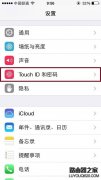
iPhone6的指纹识别可以用来解除锁定屏幕,还能用于 iTunes Store,App Store,iBooks Store 商店中购买应用,或许未来还能应用到日常的网上支付。接下来小编就教大家iphone6指纹解锁怎么设置。 1、 进...
147223 次阅读

我们在使用手机的时候,总是会遇到很多的手机难题,这都是正常的。当我们在遇到了苹果App Store卡顿无法连接的时候,那么我们应该怎么办呢?今天就一起来跟随知识屋的小编看看怎么解决的...
129806 次阅读
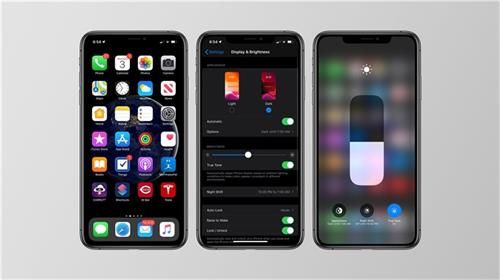
ios13开启黑暗模式攻略iOS 13中的黑暗模式可通过多种不同方式访问。你可以进入设置,然后选择显示与亮度以查找切换。你也可以从下方上滑到控制中心,长按亮度滑块,然后按左下角的图标切...
172503 次阅读

如何避免如何避免iPhone/iPad/Mac同时来电或短信呢?苹果在iOS8和OS X Yosemite系统中增加的Handoff功能加强了各设备之间的互通性。当有来电或iMessage信息时,选择iPhone、iPad和Mac任意一台设备...
124720 次阅读

这段时间很多用户升级到10.9的用户发现,使用了CleanMyMac清理了下系统垃圾,打开launchpad,发现图标竟然都不见了,肿么办呢?方法很简单,几句命令搞定一切,Mac10.9系统使用CleanMyMac后lun...
155117 次阅读
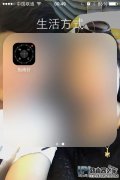
iPhone手机上面的指南针是一个非常强大的软件,但是这个功能很多玩家并不知道怎么使用,小编下面就给大家带来iPhone指南针使用教程。 iPhone指南针使用教程: 用户在iPhone手机的桌面选项中找...
150135 次阅读

在iPhone上有一个功能,它会记录你常去的几个地点,这就是:常去地点功能。如果不想别人知道你去了什么地方,你就要关闭这个功能。关闭方法如下: 1、在主屏幕中找到并点击【设置】进入...
128402 次阅读
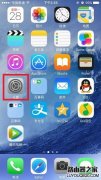
iPhone6sPlus怎么导入通讯录?刚入手的手机,第一件事当然是将联系人导入手机啦,那么该怎么导入联系人到手机呢?下面小编给大家带来iPhone6sPlus导入通讯录教程,一起来看看吧! 1.点击设置进入,...
128529 次阅读
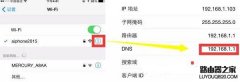
不知道那些已经入手一部iPhone6港版的机友们发现没有,iPhone6港版锁屏之后WiFi会自动断开,估计很多机友们都不知道该怎么解决吧,那今天小编就教大家iPhone6港版锁屏WiFi自动断开怎么解决,...
124182 次阅读

mac如何强制退出程序?在电脑卡死的情况下mac如何强制关闭程序?这恐怕要难到一些新手了吧?是不是以遇到这种情况就想着电脑重启啊,或者就是默默的等待?其实解决这个问题有6大...
124257 次阅读

iOS 9.3正式版固件在哪下载?在北京时间3月22日凌晨1点举办的苹果新品发布会,苹果正式带来了iPhone SE/9.7英寸iPad Pro新版,还正式宣布推送iOS 9.3系统更新,iOS 9.3正式版固件在哪下载 iOS 9....
118296 次阅读
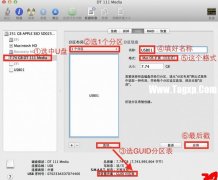
Mac OS 10.10Yosemite优美圣地系统早在六月份就发布了,相信很多开发者都已经升级到测试版的10.10系统,当然,非开发者们如果想要体验一下的话也是可以的哦!现在PC6苹果我小编就来教大...
160875 次阅读

iphone7王者荣耀定制版多少钱?《王者荣耀》定制苹果iphone7/7plus限量版曝光,那么苹果7王者荣耀定制版在哪里买呢?下文小乐哥给大家介绍一下!...
112612 次阅读

最新消息称iPhone5e是今年苹果将为大家带来iPhone5s升级版,那么iPhone5e参数配置怎么样呢?今天小编就为大家带来iPhone5e参数配置、价格以及上市时间介绍,一起看看吧! iPhone5e参数配置介绍: 除了...
123536 次阅读